|
Vista de listado de módulos en la nube |

|

|
|
|
Vista de listado de módulos en la nube |

|

|
Vista de listado de módulos en la nube
Tras conectarse a la nube de módulos con los datos de su cuenta de Playchess.com, verá la pantalla principal del servidor.
En ella puede ofrecer módulos y ver la lista de los módulos que otras personas ofrecen.
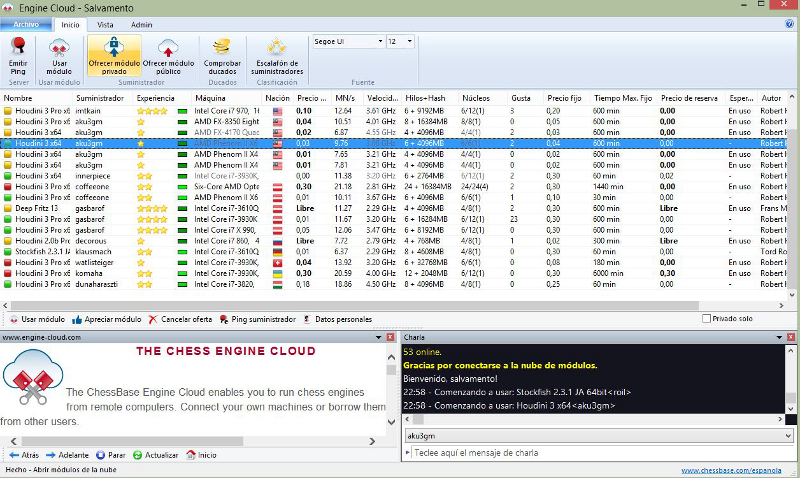
La lista se ordena en columnas. Al hacer clic derecho sobre la cabecera de una columna se pueden realizar ajustes para personalizar la presentación de los datos.
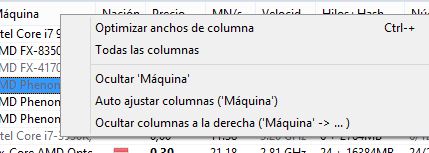
La información que se ofrece en las columnas del listado es la siguiente:
Nombre |
Denominación del módulo que se ofrece.
|
Suministrador |
El nombre de usuario de Playchess.com. Puede hacer clic derecho en una columna y elegir Mostrar datos de usuario.
|
Experiencia |
La valoración de experiencia del usuario. Está basado en el uso del módulo, el número de usuarios distintos que lo han empleado, el número de valoraciones positivas y el número de ducados que ha recaudado. Se muestra también la calidad de la conexión a Internet.
|
Máquina |
La configuración del ordenador en el que corre el módulo ofrecido.
|
Nación |
La nacionalidad del suministrador.
|
Hilos + Hash |
El número de procesos usados por el módulo, seguido por el tamaño de las tablas hash.
|
Núcleos |
El número de núcleos y de hilos de que dispone el suministrador.
|
MN/s |
El rendimiento del módulo en la nube en meganodos por segundo.
|
Gusta |
El número de valoraciones positivas recibidas de los usuarios.
|
Precio actual |
La cantidad de ducados por minuto para usar el módulo, decidido por el usuario.
|
Precio fijo |
La cantidad de ducados por minuto, decidido por el suministrador.
|
Tiempo máx. fijo |
El tiempo límite para usar el módulo al precio fijo. Cuando se termine este tiempo, el usuario puede ser echado por una puja más alta.
|
Precio de reserva |
La cantidad de ducados para reservar el módulo una vez, que es independiente del tiempo usado.
|
Esperando |
El número de usuarios que están en la cola para usar el módulo, ordenados según sus ofertas o pujas.
|
Autor |
Nombre del desarrollador del módulo de ajedrez.
|
Let`s Check |
El índice de velocidad para acceder al servidor Let’s Check. Cuanto mayor sea, más rápidamente aparecen entradas en verde en Let’s Check. |
Los colores con los que se muestra la información en el listado también dan información.
Si está usando un módulo de la nube, se resalta en verde y subrayado.
Si un módulo solo está disponible para el uso particular, se muestra en azul.
El color de un módulo cambia a rojo cuando se le ha hecho una oferta y hay lista de espera.
Si su oferta no es la más alta, el módulo se cargará cuando los demás usuarios hayan dejado de usarlo. Esta forma de usar módulos de ajedrez es útil cuando no se está delante del ordenador continuamente y se quieren limitar los costes.
Si cambia la configuración del equipo de un suministrador, el texto en la columna Máquina cambia a gris claro.
Pueden aparecer varios símbolos a la izquierda del nombre del módulo.
Todos los módulos marcados con un símbolo verde ![]() pueden usarse inmediatamente para analizar, haciendo doble clic en el nombre del módulo.
pueden usarse inmediatamente para analizar, haciendo doble clic en el nombre del módulo.
Si aparece un símbolo amarillo ![]() indica que el módulo está siendo usado por alguien más, pero se puede tomar el control del mismo para sus análisis ofreciendo un precio más alto.
indica que el módulo está siendo usado por alguien más, pero se puede tomar el control del mismo para sus análisis ofreciendo un precio más alto.
Si el símbolo que se muestra es rojo ![]() hay lista de espera para usar el módulo y se está usando un precio fijo por minuto.
hay lista de espera para usar el módulo y se está usando un precio fijo por minuto.
En la parte inferior del listado hay una barra de herramientas con las funciones usadas con más frecuencia.
![]()
Usar módulo Se carga el módulo seleccionado en la lista.
Apreciar módulo Para indicar que nos gusta un módulo.
Cancelar oferta Eso retira su puja de la lista de espera.
Ping suministrador Mide la velocidad de la conexión a Internet del suministrador.
Datos personales Abre una ventana con los datos del suministrador.
Privado solo sirve para que se muestren en el listado únicamente los módulos que tengan esa característica.